Es fácil abrir Mensajes desde una llamada de FaceTime o cambiar de un iMessage a una llamada de video o audio. Funciona para iPhones, iPads y computadoras Mac.
Él iPhone puede cambiar rápidamente entre una videollamada FaceTime o una llamada de audio y el chat de iMessage de Apple y viceversa. Esto facilita la elección del mejor formato para continuar una conversación en un momento dado. Por ejemplo, cuando es necesario estar en silencio, cambiar a un iMessage permite que la conversación continúe sin interrumpir el sonido de nadie al hablar durante una llamada de FaceTime.
Las funciones de FaceTime de Apple se han expandido enormemente en los últimos años, cerrando la brecha en la conversación cara a cara que surgió con la pandemia mundial. Un correo electrónico es una forma agradable de formato largo para compartir información. Los mensajes brindan reacciones instantáneas para un chat aún más satisfactorio. Sin embargo, nada puede competir realmente con la expresión fácil y la comunicación no verbal que es posible con FaceTime. Entonces, realmente es necesario que los tres manejen cada situación.
Apple hace que sea rápido y fácil para un iPhone cambiar entre iMessage y FaceTime para adaptarse mejor al momento. Incluso es posible usar FaceTime con imagen en imagen mientras escribe Mensajes. Desde un iMessage, el usuario puede tocar el botón FaceTime en la esquina superior derecha que parece una cámara de video. Aparece un menú con una opción para una videollamada o una llamada de audio. Al tocar cualquiera, se envía una solicitud a la otra persona en el chat que aparece como un botón Unirse en la parte superior derecha. Tocar Unirse abre FaceTime y conecta la llamada. El iMessage no está cerrado, sino que simplemente está oculto por la aplicación FaceTime.
Cambiar de FaceTime a Mensaje
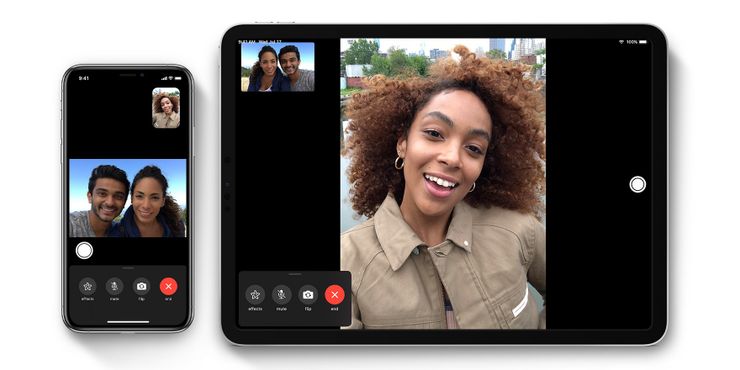
Durante una llamada de FaceTime, es fácil cambiar a un iMessage. El usuario puede tocar el botón Mensajes que parece una burbuja de diálogo en la parte superior de la pantalla del iPhone, la llamada de FaceTime va a PiP y se abre la aplicación Mensajes. Al igual que con cualquier ventana PiP de iPhone, se puede arrastrar a cualquier esquina. Al tocar el video, se agranda para llenar la pantalla del iPhone y vuelve FaceTime como la aplicación principal para que se puedan usar sus controles. Cualquiera de las personas puede finalizar la llamada de FaceTime y continuar chateando. Es una forma muy conveniente de cambiar entre aplicaciones para usar la mejor forma de comunicación en un momento dado. Terminar FaceTime no afecta el iMessage, lo que permite una transición fácil.
Apple no restringe estas funciones al iPhone. Un iPad y una Mac tienen las mismas capacidades para pasar de llamadas de video o audio FaceTime a chats de iMessage y viceversa con la misma facilidad. En una computadora Mac, Mensajes y FaceTime pueden ejecutarse uno al lado del otro o maximizarse para llenar la pantalla sin necesidad de botones para alternar entre los dos. Con un iPad, el espacio adicional en la pantalla hace que PiP sea más útil, y Apple usó los botones como en un iPhone, pero cambió un poco el diseño. Él iPhone sigue siendo el más conveniente para FaceTime, ya que es el más portátil y tiene la mejor cámara para selfies.
Fuente: Manzana 1, 2
